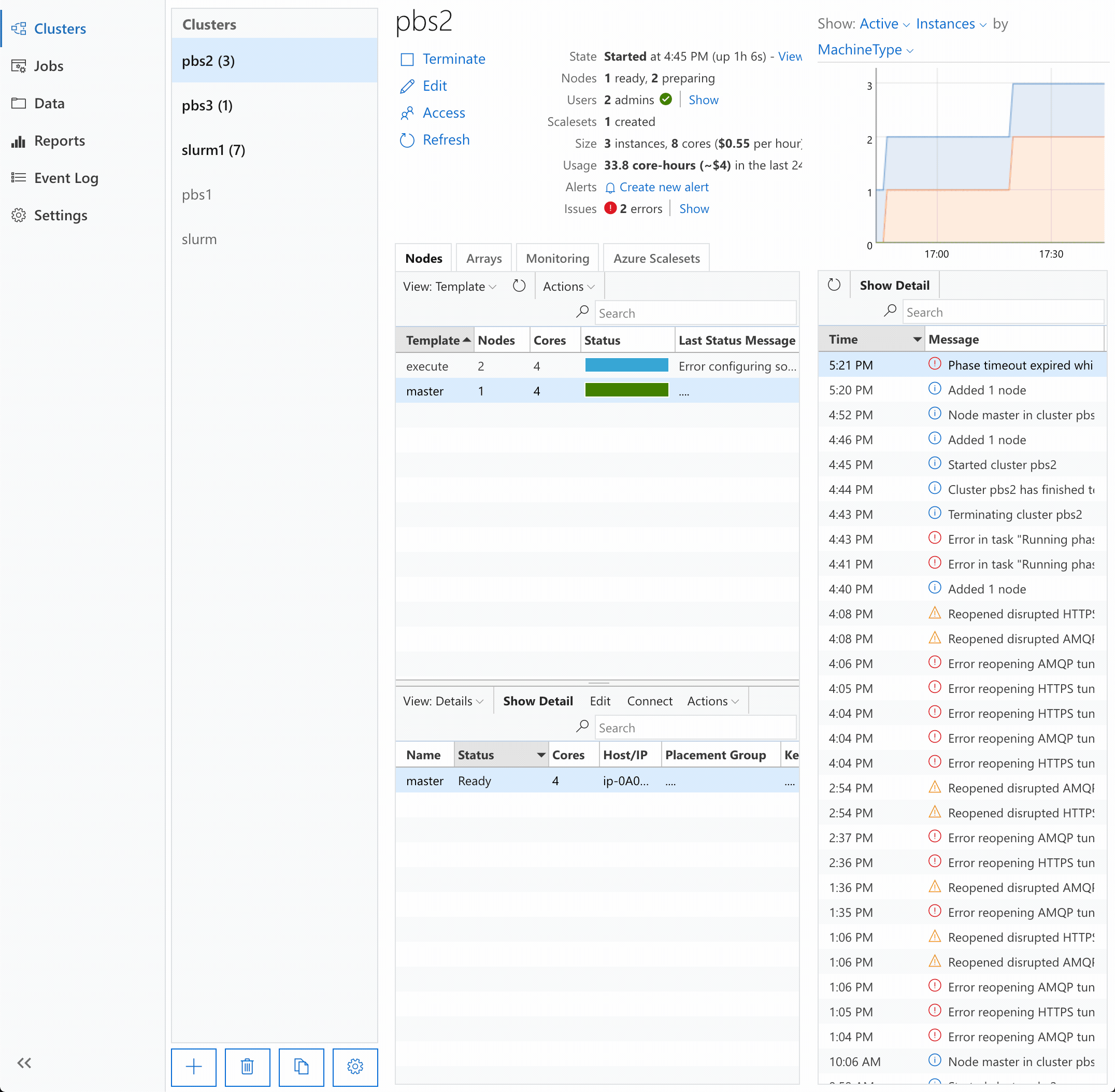Сообщение о проблемах с CycleCloud
Процесс создания кластера и управления им по своей сути очень сложный. Хотя CycleCloud скрывает большую часть сложности, некоторые проблемы, к сожалению, могут возникнуть. Когда они это делают, CycleCloud пытается сразу же отображать их в пользовательском интерфейсе и направлять пользователя на обращение к ним.
При возникновении ожидаемой проблемы (например, сбой при получении ресурса из-за неправильной настройки) пользователи получают инструкции по ее устранению. Но даже при возникновении непредвиденных ошибок CycleCloud включает соответствующий контекст для устранения неполадок.
Ознакомьтесь с распространенными сообщениями об ошибках в CycleCloud.
В большинстве случаев пользователи должны иметь возможность самостоятельно устранять неполадки и устранять проблемы. Однако механизм создания отчетов позволяет пользователям отправлять запросы на поддержку в Azure CycleCloud.
Поддержка кластера
Страница "Кластер" содержит кнопку "Поддержка" для сбора соответствующих данных поддержки для использования в диагностика: 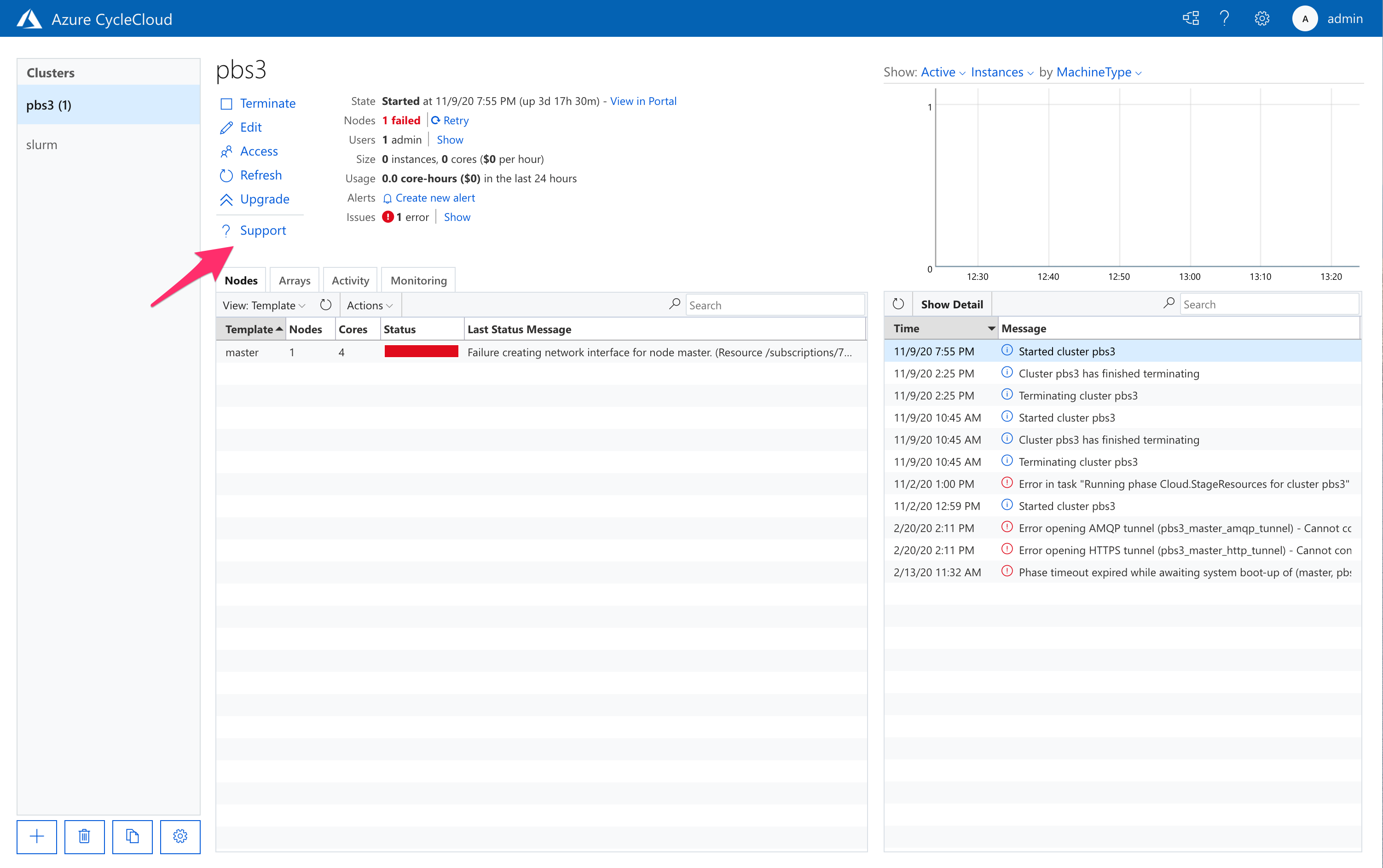 "
"
Нажатие кнопки отображает панель с отчетом кластера, который можно скопировать и предоставить к ним общий доступ. Панель содержит прямую ссылку для подачи запроса на поддержку: 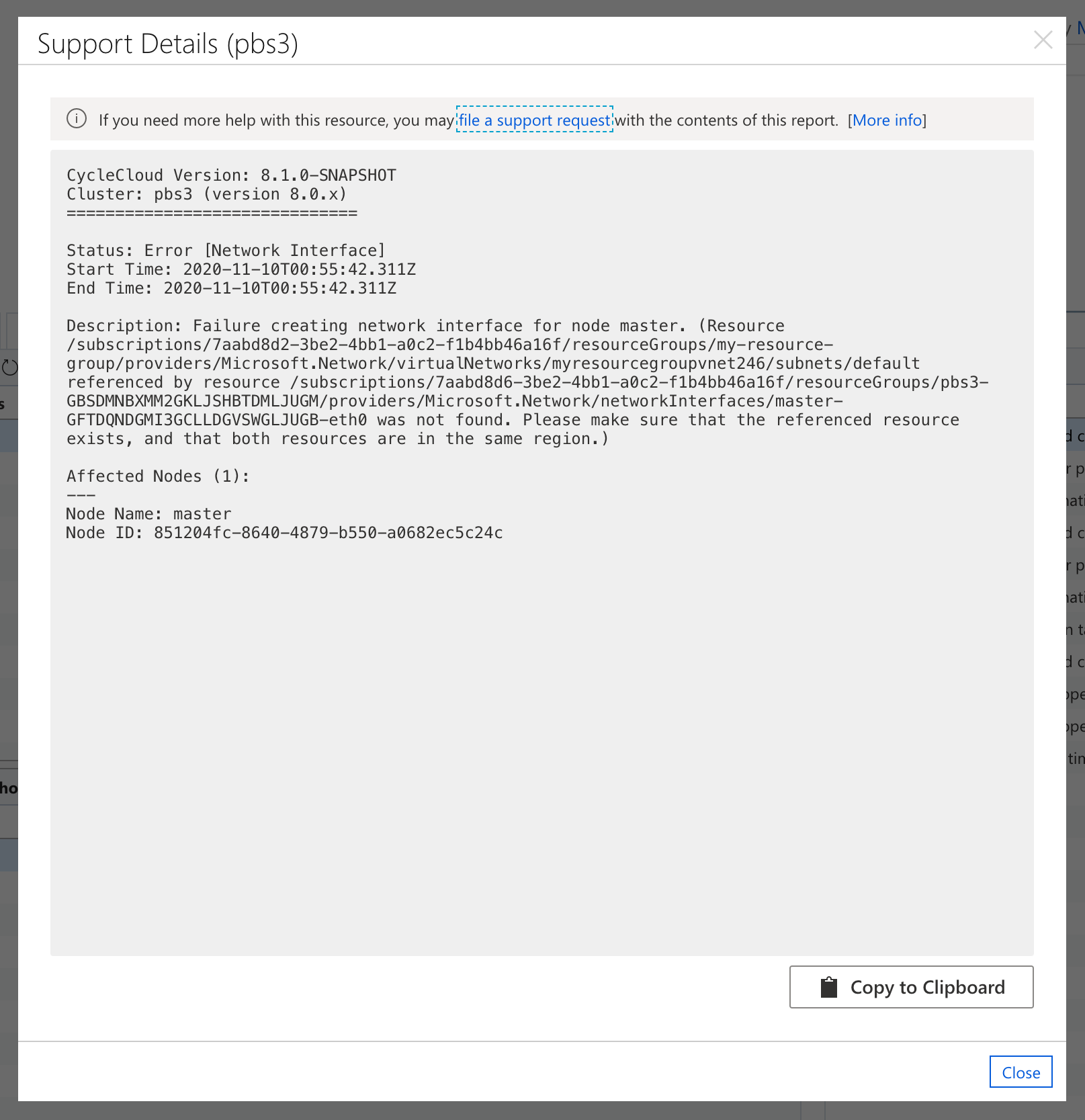
Когда CycleCloud определяет проблемы с кластером, в строке Состояние проблем указывается количество различных проблем и отображается ссылка Показать , открывающая панель Проблемы кластера . Панель содержит подробные сведения о проблемах, связанных с узлом, и возможные шаги по исправлению. Кнопка Поддержка отображает ту же панель с информацией о поддержке кластера, готовой к совместному использованию.
Состояние узла
Проблемы с узлом отображаются в виде одной или нескольких карточек состояния с кратким описанием и аспектом, а также рекомендацией, ссылкой и подробными сведениями (если они доступны).
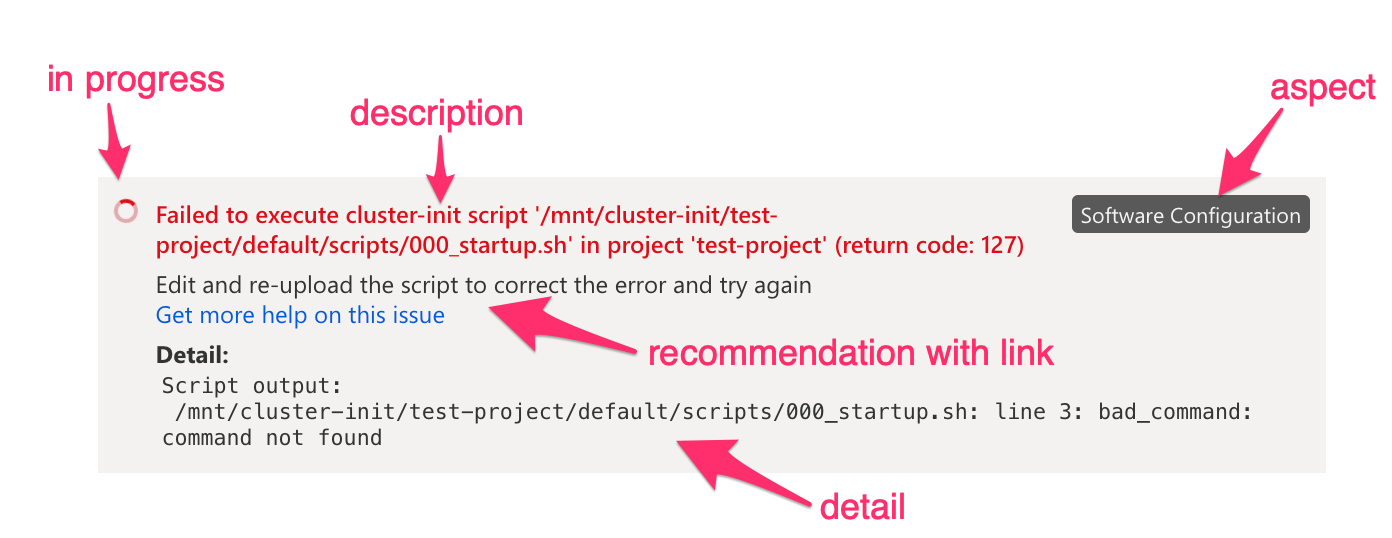
- description: описание состояния
- аспект: этап, этап или компонент запуска узла, о которых сообщается
- рекомендация: какие шаги могут помочь в устранении проблемы, если она доступна
- ссылка: при наличии соответствующего документа с дополнительными сведениями о типе проблемы
- detail: любая дополнительная контекстная информация, например выходные данные скрипта или трассировки стека.
Пользовательский интерфейс сообщает о состоянии только об ошибках или на этапах запуска, которые выполняются. Состояния выполнения, которые могут быть разрешены, указываются значком счетчика. В некоторых ситуациях во время запуска узла CycleCloud повторяет операцию, даже если она завершилась сбоем.
Сообщение о проблемах в кластере
Чтобы отправить запрос на поддержку для кластера, выполните приведенные далее действия.
- Откройте панель Сведений о поддержке , нажав кнопку Поддержка .
- Скопируйте содержимое отчета, нажав кнопку Копировать в буфер обмена .
- Запустите процесс запроса на поддержку, перейдя по ссылке на файл запроса на поддержку , используя созданные сведения.
Следующая анимация показывает, как сообщать о проблемах, обнаруженных CycleCloud:
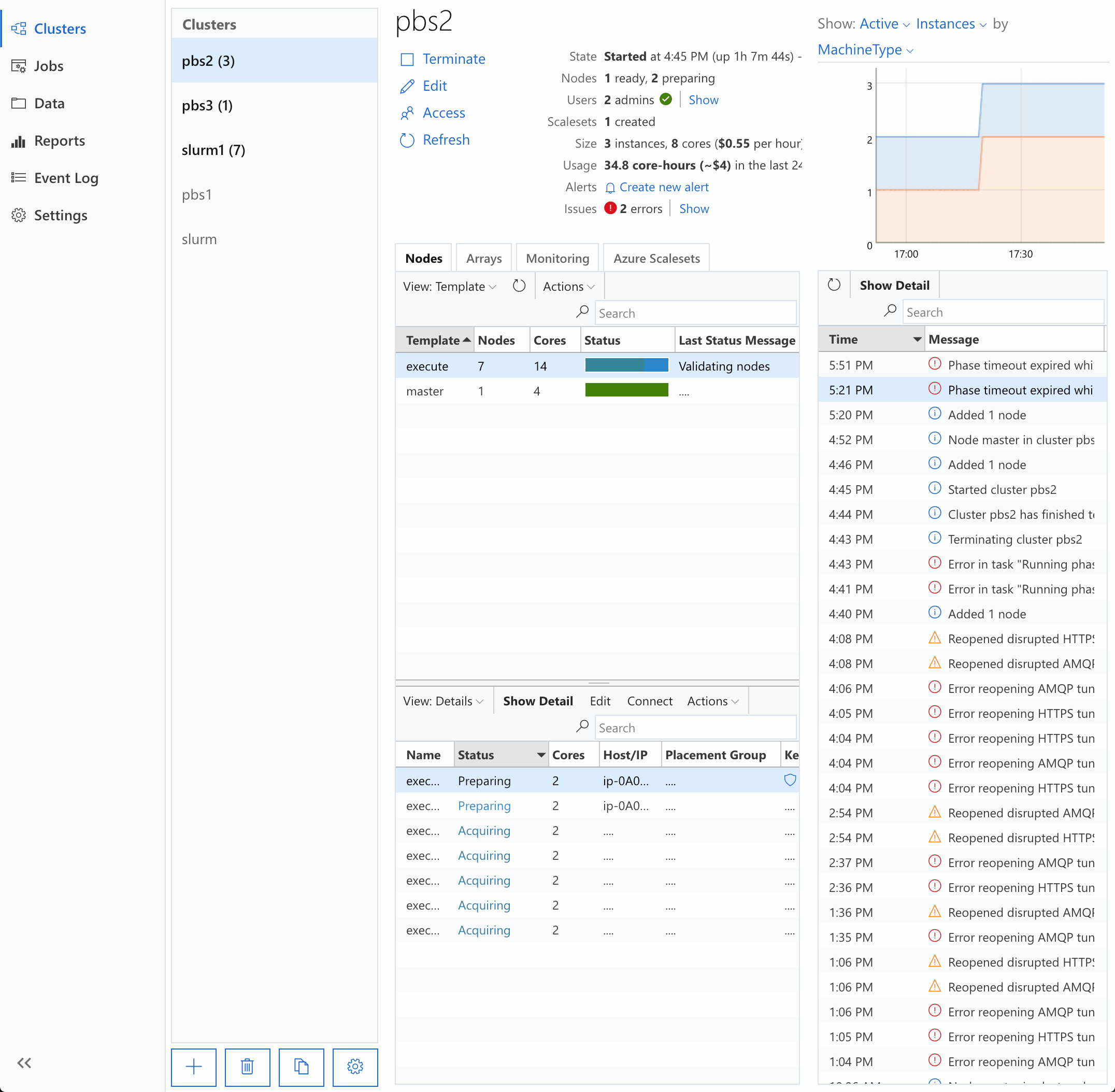
Сообщение о проблеме для определенного узла
Панель сведений узла предоставляет сведения о состоянии как для выполняемых этапов, так и для всех ошибок, которые могут возникнуть во время запуска. На панели эти сведения отображаются на видном месте в виде цветных карточек состояния. Независимо от того, произошла ли ошибка, кнопка "Поддержка " позволяет пользователю создать отчет с соответствующими сведениями о поддержке. Панель поддержки также позволяет пользователю предотвратить завершение работы узла, чтобы исследовать и устранять неполадки. Содержимое отчета можно использовать для отправки запроса на поддержку.
Чтобы отправить запрос на поддержку для определенного узла, выполните указанные действия.
- Откройте панель Сведения о узле , выбрав узел и нажав кнопку Показать сведения или дважды щелкнув узел.
- Откройте панель сведений о поддержке узла, нажав кнопку "Поддержка ".
- Запретите автоматическое завершение работы узла, убедив, что переключатель Сохранить живую установлен в значение Включено.
- Скопируйте содержимое отчета, нажав кнопку Копировать в буфер обмена .
- Запустите процесс запроса в службу поддержки, открыв файл ссылки на запрос в службу поддержки с помощью отчета.
Следующая анимация иллюстрирует следующие действия: